Bilgisayara Windows İşletim Sistemi Formatı Nasıl Atılır en çok aranan konulardan bir tanesidir Bir bilgisayarın Windows işletim sistemini yeniden kurmak veya “format atmak”, genellikle bilgisayarın fabrika ayarlarına sıfırlanması anlamına gelir. Bu işlem, bilgisayarı temizlemek, hızını artırmak veya bir sorunun üstesinden gelmek için kullanılabilir. İşte Windows için bir bilgisayarın formatını atmanın adımları:
Bu yazımıza benzer diğer yazılarımızı incelemek için Nasıl Yapılır kategorimizde ki yazılarımızı inceleyebilirsiniz.
Önemli Not: Bilgisayarınızı formatlamadan önce, önemli dosyalarınızı yedeklemeniz önemlidir. Formatlama işlemi, bilgisayarınızdaki tüm verileri siler, bu nedenle yedekleme yapmadan önce önemli dosyalarınızı kaybedebilirsiniz.
1- Windows Kurulum Ortamını Hazırlama
Format atmak için, bir Windows kurulum ortamına ihtiyacınız olacak. Bu genellikle bir USB flash sürücü veya bir DVD üzerinde bulunur.
Windows’un resmi web sitesinden Windows 10 gibi en son sürümü indirip bir kurulum ortamı oluşturabilirsiniz. Bunu yapmak için Windows 10 İndirme Aracı’nı kullanabilirsiniz.
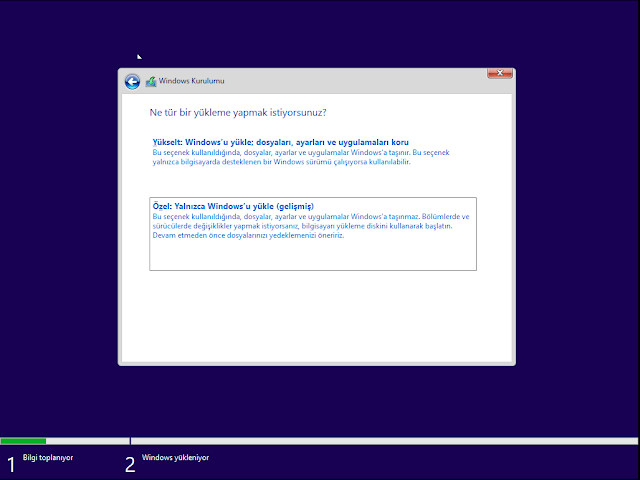
Bilgisayarı Biçimlendirme
Windows kurulum ortamınızı bilgisayarınıza takın.
Bilgisayarınızı yeniden başlatın ve bilgisayarınızın BIOS veya UEFI menüsüne girmek için uygun tuşa basın (genellikle F2, F12, ESC veya DEL tuşlarına basılması gerekebilir).
BIOS veya UEFI menüsünden, önyükleme aygıtınızı (USB flash sürücü veya DVD sürücüsü) seçin ve “Enter” tuşuna basarak devam edin.
Windows kurulum sihirbazını takip edin. Dil, saat dilimi, klavye düzeni gibi seçenekleri seçin ve “Yükle” veya “Devam” düğmesine tıklayın.
“Yükleme Türü” ekranında, “Özel: Yalnızca Windows’u yükle (gelişmiş)” seçeneğini seçin.
Disk bölümlendirme ekranında, mevcut disk bölümlerini silin ve “Yeni” düğmesini kullanarak yeni bir bölüm oluşturun.
Yeni bölümü seçin ve “İleri” düğmesine tıklayarak Windows’un bu bölümde yükleneceğini onaylayın.
Kurulumun tamamlanmasını bekleyin. Bilgisayarınız otomatik olarak yeniden başlayacak ve Windows kurulum işlemine devam edecektir.

Windows Kurulumu
Windows kurulum sihirbazı başladığında, dil, saat dilimi, klavye düzeni gibi ayarları yapılandırın.
Windows’un “Ürün Anahtarı”nı girin (gerektiğinde).
Kullanım koşullarını kabul edin ve “İleri” düğmesine tıklayın.
“Özel Ayarlar” ekranında, “Bilgisayarınızı ayarlayın” seçeneğini seçin.
Bilgisayarınızın adını girin, bir şifre oluşturun ve diğer kişisel tercihlerinizi yapılandırın.
Kurulumun tamamlanmasını bekleyin ve bilgisayarınızı yeniden başlatın.
Bu adımları takip ettikten sonra, bilgisayarınızda Windows’un temiz bir kurulumu yapılacak ve bilgisayarınız fabrika ayarlarına sıfırlanacaktır. Artık bilgisayarınızı yeniden kullanmaya başlayabilirsiniz.
 Bluwme
Bluwme


